ファームウェア アップグレード
カメラのファームウェアは、次の場所からアップグレードできます。
-
Cisco Accessory Hub
カメラをオンラインまたはローカル ファームウェア ファイルでアップグレードします。
-
Webex デスクカメラアプリ
ローカル ファームウェア ファイルを使用してカメラをアップグレードします。
Camera App を使用してカメラ ファームウェアをアップグレードする
Webex デスクカメラアプリのバージョン 2.3 をインストールしている場合、Camera App は起動時にファームウェアの更新をチェックします。更新が検出されると、[更新(Updates)] ボタンに番号 1 または 2 が表示されます。 をクリックして、新しいファームウェアをダウンロードしてインストールします。Camera App の更新については、Camera App を更新する(バージョン 2.2)を参照してください 。
Webex デスクカメラアプリのバージョン 2.2 を使用している場合は、次の手順でファームウェアをアップグレードします。
始める前に
カメラを使用する可能性があるアプリを閉じます。
手順
| ステップ 1 |
Webex デスクカメラアプリ を開きます。 |
||
| ステップ 2 |
メニューバーでをクリックします。 |
||
| ステップ 3 |
[ファームウェアのダウンロード] をクリックして、最新のファームウェアをローカル ドライブにダウンロードして保存します。 現在のファームウェアが最新の場合、[ファームウェアのダウンロード] ボタンは非アクティブです。 Cisco Software Download からファームウェアをダウンロードすることもできます 。ダウンロードにはログインが必要です。 |
||
| ステップ 4 |
に移動します。 |
||
| ステップ 5 |
[ファイルの選択(Select file)] をクリックし、ローカルドライブからダウンロードしたファームウェアファイルを選択します。 間違ったファームウェアファイルを選択した場合は、[削除(Remove)] をクリックして正しいファイルを選択します。 |
||
| ステップ 6 |
[アップグレード] をクリックしてアップグレードを開始します。
|
||
| ステップ 7 |
アップグレードが完了したら、カメラが再起動するまで 1 分間待ちます。 |
Cisco Accessory Hub で Cameraのファームウェアを最新にアップグレードする
Cisco Accessory Hub では、Google Chrome の Web ブラウザからカメラのファームウェアをアップグレードできます。ツールがカメラ モデルと現在のファームウェア バージョンを自動的にチェックし、新しいバージョンが利用可能な場合にカメラをアップグレードするオプションを提供します。Cisco Accessory Hub を使用して、ローカル ファームウェア ファイルで カメラをアップグレードすることができます。
 (注) |
Google Chrome または Microsoft Edge の最新バージョンを使用してCisco Accessory Hubにアクセスします。 |
始める前に
カメラを使用する可能性があるアプリを閉じます。
手順
| ステップ 1 |
カメラをコンピュータに接続します。 |
||
| ステップ 2 |
Web ブラウザ で Cisco Accessory Hubに移動します。 |
||
| ステップ 3 |
[接続(Connect)] をクリックします。 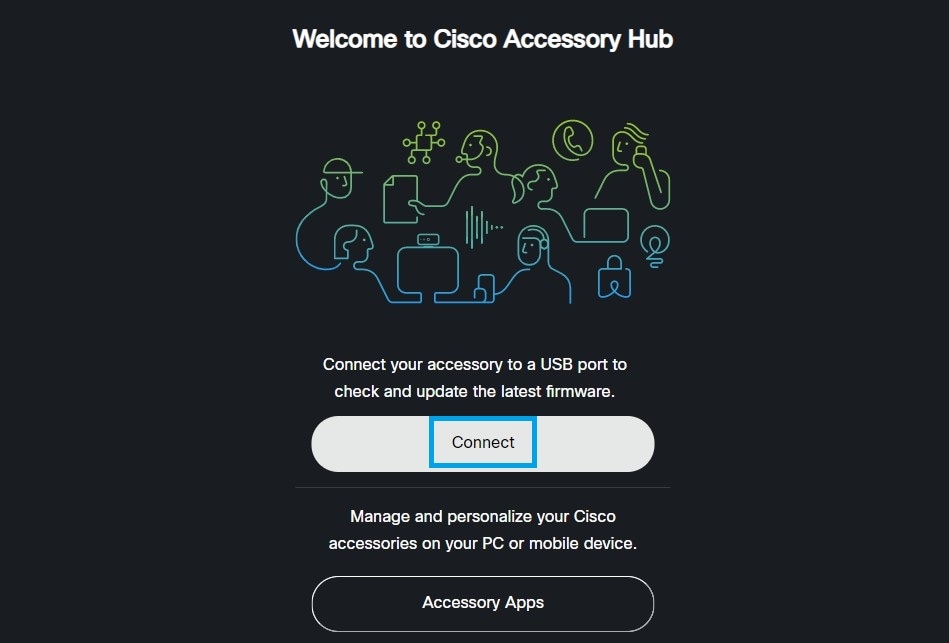 |
||
| ステップ 4 |
表示されたデバイスの一覧から Cisco Webex Desk Cameraを選択し、[接続 (Connect)] をクリックします。 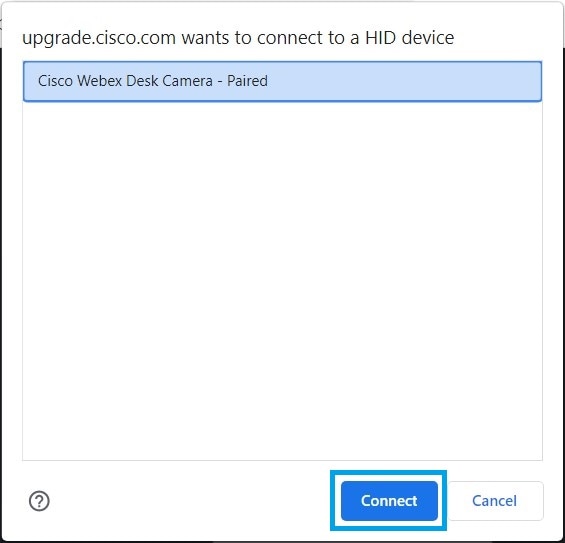 |
||
| ステップ 5 |
画面上の指示に従います。
|
||
| ステップ 6 |
アップグレードが完了したら、カメラが再起動するまで 1 分間待ちます。 |
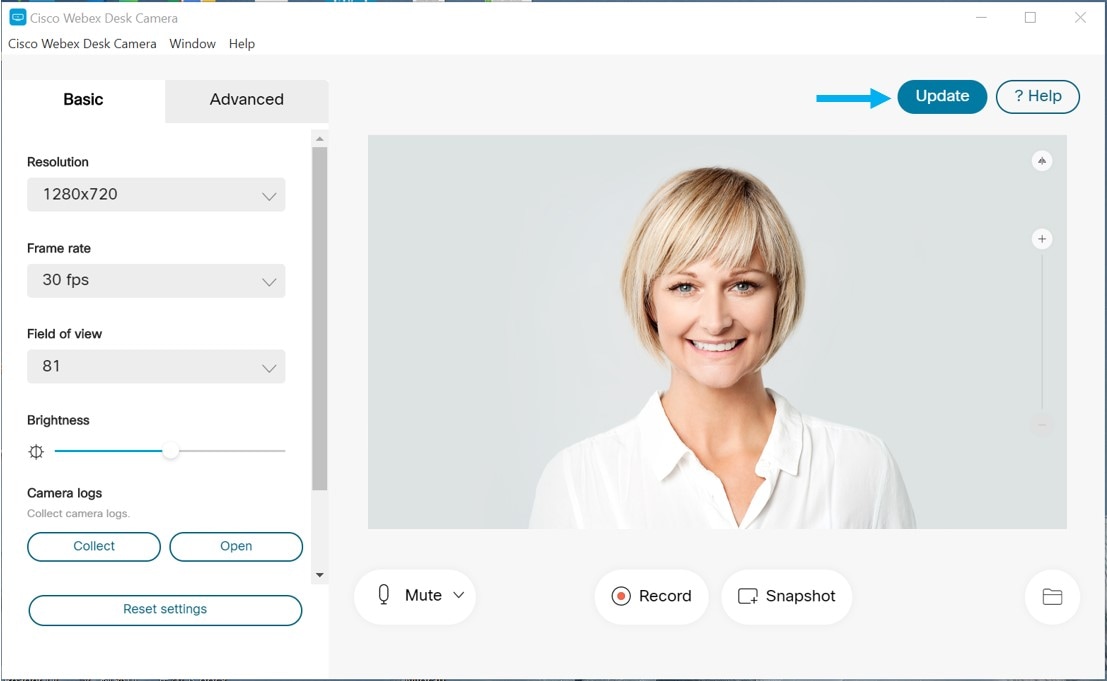
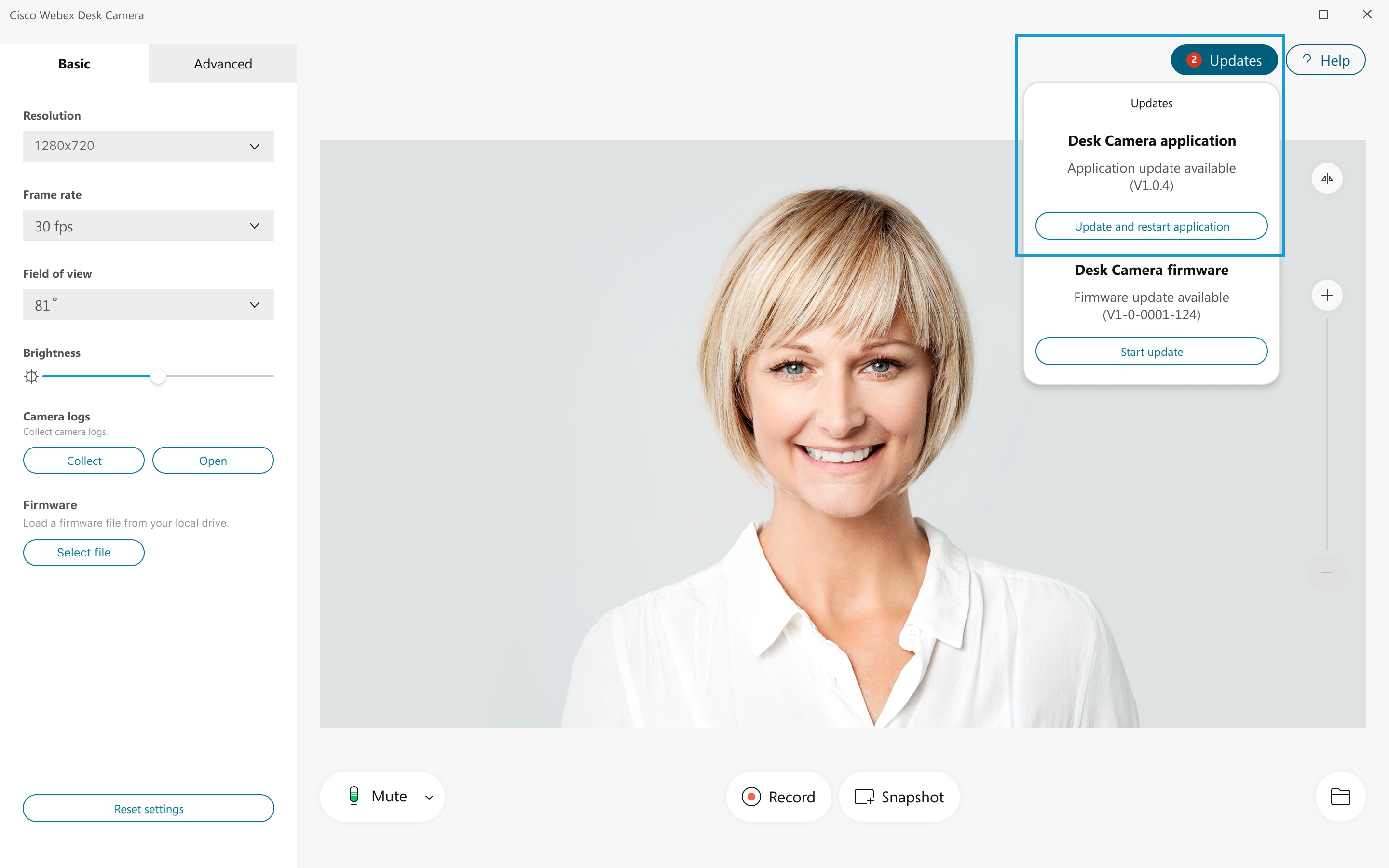
 フィードバック
フィードバック